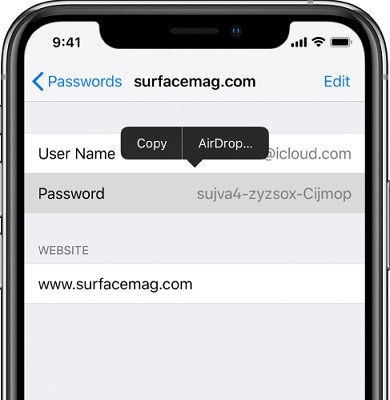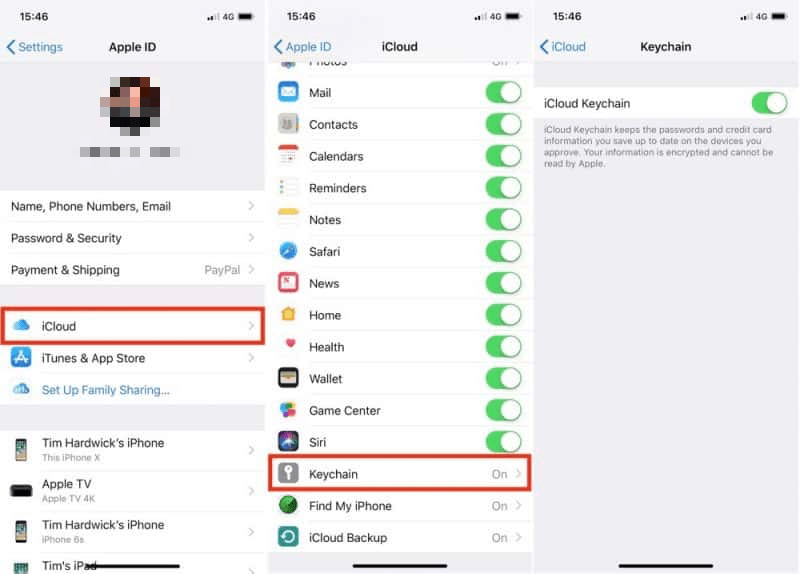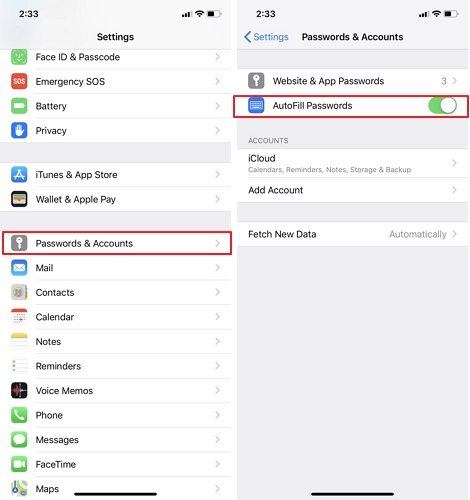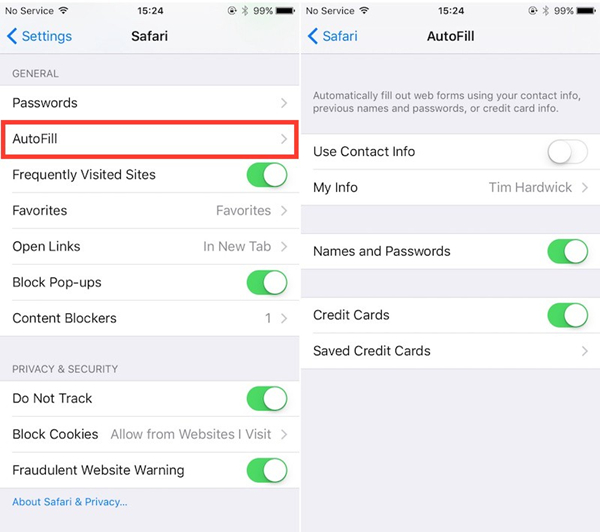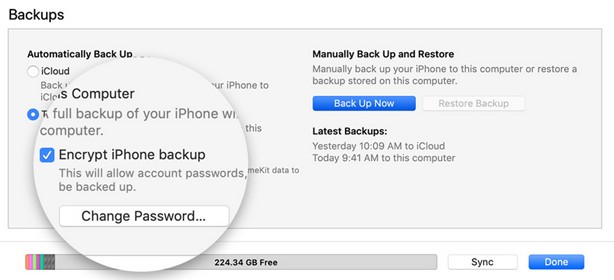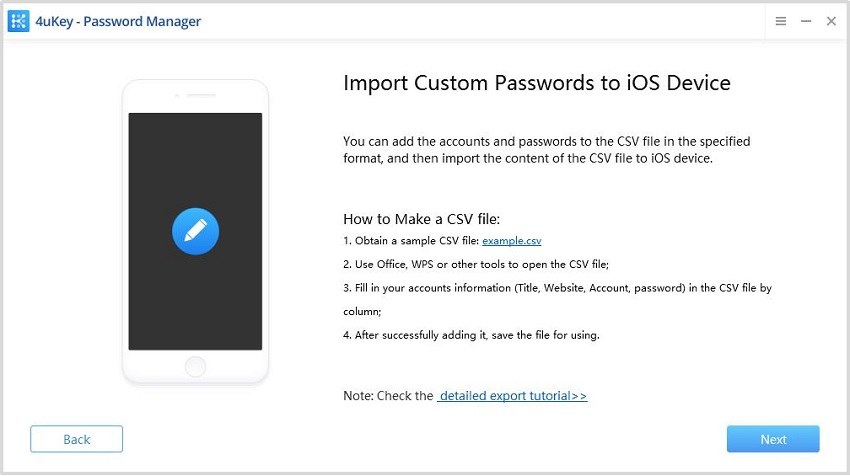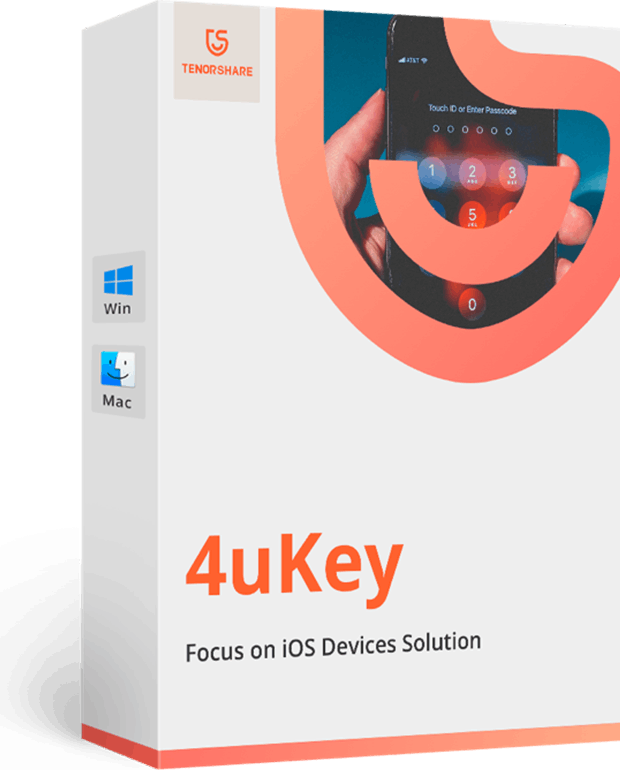Cara Memindahkan Kata Laluan ke iPhone 14/14 Pro/14 Pro Max
oleh Dzafri Ahmad Dikemas kini pada 12-29-2022 / Dikemas kini untuk iPhone 14
Anda sudah tukar iPhone 14 terbaru tak? Memang menarik untuk mengguna iPhone terbaru. Tetapi ramai orang tidak dapat ingat kata laluan, jadi amat penting untuk pindahkan kata laluan dari telefon lama ke iPhone 14 baru anda untuk kekal pengalaman penggunaan harian anda yang biasa. Kami akan bincang tentang 4 kaedah berbeza tentang cara pindah kata laluan ke iPhone 14 terbaru.
- Bahagian 1: Pindahkan Kata Laluan ke iPhone 14 Terbaru melalui AirDrop
- Bahagian 2: Pindahkan Kata Laluan ke iPhone 14 Terbaru dengan iCloud Keychain
- Bahagian 3: Pindahkan Kata Laluan ke iPhone 14 dengan iTunes Encrypt Backup
- Bahagian 4: Pindah Kata Laluan ke iPhone 14 dengan Alat Pengurus Kata Laluan
Bahagian 1: Pindahkan Kata Laluan ke iPhone 14 Terbaru melalui AirDrop
AirDrop membenarkan anda untuk sambung ke iPhone berdekatan anda dan sokong permindahan data. Anda boleh gunakannya untuk pindah kata laluan ke iPhone 14 terbaru daripada iPhone lama anda. Satu-satu masalah ialah anda perlu melakukan ini secara manual untuk setiap data.
- Untuk iPhone terbaru dan lama anda, Lancarkan AirDrop daripada Pusat Kawalan pada kedua-dua iPhone. Pilih Semua orang sebagai keterlihatan.
- Pergi ke Tetapan > Kata Laluan. Di sini senarai kata laluan yang simpan pada peranti anda akan dipapar di bahagian ini.
Pilih akaun dan kata laluan yang anda ingin pindah. Tekan dan tahan pada kata laluan itu, dan pilih AirDrop.

- Sambung ke iPhone 14 baru anda. Kini anda akan dapat terima kata laluan.
Bacaan berkaitan Pindahkan WhatsApp daripada Android ke iPhone 14.
Bahagian 2: Pindahkan Kata Laluan ke iPhone 14 Terbaru dengan iCloud Keychain
iCloud Keychain simpan data akaun dan kata laluan dan akan segerakkannya antara peranti dengan akaun iCloud anda. Dan anda juga boleh menghidupkan autoisi, jadi akaun dan kata laluan yang anda gunakan dalam Safari akan disimpan dan disegerakkan secara automatik. Dengan cara ini, anda tidak akan hilang sebarang kata laluan anda. Cara permindahan kata laluan ke iPhone 14 terbaru menggunakan Rantai Kunci iCloud ditunjuk dibawah.
Pada iPhone 14 anda, pergi ke Tetapan > Profil > iCloud > Keychain dan aktifkan fungsi ini.

Pada iPhone lama anda juga perlu aktifkan Keychain iCloud untuk tujuan simpan kata laluan semasa penggunaan.
Sekarang untuk menghidupkan fungsi autoisi , pergi ke Kata Laluan > Pilihan Kata Laluan dan aktifkannya.

- Kemudian apabila anda log masuk ke akaun dengan kata laluan yang disimpan, ia akan mengisi dan mengesah secara automatik.
Untuk simpan kata laluan pada Safari, anda juga boleh menghidupkan fungsi AutoIsi Nama dan Kata Laluan dalam Tetapan.

Bahagian 3: Pindahkan Kata Laluan ke iPhone 14 dengan iTunes Encrypt Backup
Sandaran Sulit iTunes ( iTunes Encrypt Backup) boleh buat sandaran akaun dan kata laluan pada komputer anda dengan iTunes. Selepas anda buat sandaran data dan kata laluan pada iPhone lama anda, anda boleh memulihkannya kepada iPhone 14 terbaru anda semasa langkah set up. Mari tengok proses permindahan kata laluan ke iPhone 14 guna cara ini.
- Buka iTunes dan sambungkan iPhone lama anda ke komputer.
Tekan ikon peranti dalam iTunes. Dalam bahagian Sandaran, tanda pilihan Komputer Ini dan Encrypt iPhone backup.

- Kemudian tekan pada Sandar Sekarang dan tunggu sekejap sehingga proses selesai.
Sekarang setup iPhone 14 anda, dalam halaman Aplikasi & Data, pilih Pulihkan daripada Mac atau PC.

- Kemudian sambungkan iPhone 14 terbaru anda ke iTunes, tekan pilihan Pulihkan daripada sandaran ini. Pilih sandaran yang anda baru cipta dan masukkan kata laluan apabila disuruh.
- Semua data bersama-sama dengan kata laluan akan dipindahkan dengan sempurna ke iPhone baru anda.
Bahagian 4: Pindah Kata Laluan ke iPhone 14 dengan Alat Pengurus Kata Laluan
Untuk pindah kata laluan ke iPhone 14, aplikasi yang terakhir yang hebat ialah Tenorshare 4uKey - Password Manager. Ia benarkan anda imbas semua kata laluan daripada iPhone lama anda, dan kemudian import ke iPhone 14 baru anda. Dan anda juga boleh pindah kata laluan daripada aplikasi lain seperti Google Chrome.
Muat turun dan lancarkan 4uKey - Pengurus Kata Laluan pada komputer anda. Sambungkan telefon lama anda menggunakan kabel USB dan tekan Mula.

Tekan pada mula imbas untuk mula proses mengimbas kata laluan yang disimpan di iPhone lama dahulu.

Semua kata laluan yang diimbas akan dipaparkan. Prapapar, pilih dan tekan "Eksport" untuk mengeksportnya sebagai fail ke komputer anda.

Data yang diimbas akan disimpan pada program untuk anda semak pada bila-bila masa.
- Sambungkan iPhone 14 kepada komputer. Dan tekan pada "Import Kata Laluan" untuk pindah kata laluan ke iPhone baru.
Pilih "Import kata laluan tersuai" dan tekan Sambung.

Import fail yang anda baru simpan ikut keperluan format.

Anda juga boleh prapapar dan pilih kata laluan yang anda mahu pindah sahaja. Akhirnya tekan pada "Import ke peranti" dan tunggu sekejap sehingga proses selesai.

Kesimpulan
Kata laluan yang disimpan pada iPhone lama amat penting. Selepas tukar kepada iPhone 14 terkini, anda perlu belajar cara pindah kata laluan ke iPhone 14 baru anda. iCloud Keychain sangat berguna untuk segerakkan kata laluan. Anda juga boleh menggunakan Tenorshare 4uKey - Pengurus Kata Laluan untuk mengimbas data dan import semua kata laluan ke iPhone 14 baru anda.
- Alih keluar akaun Apple ID atau iCloud pada iPhone/iPad tanpa kata laluan
- Pintas kata laluan skrin iPhone/iPad serta-merta
- Pintas Skrin MDM daripada iPhone/iPad
- Alih keluar kod laluan masa skrin dalam 3 langkah mudah
- Betulkan iPhone/iPad yang dilumpuhkan tanpa iTunes atau iCloud